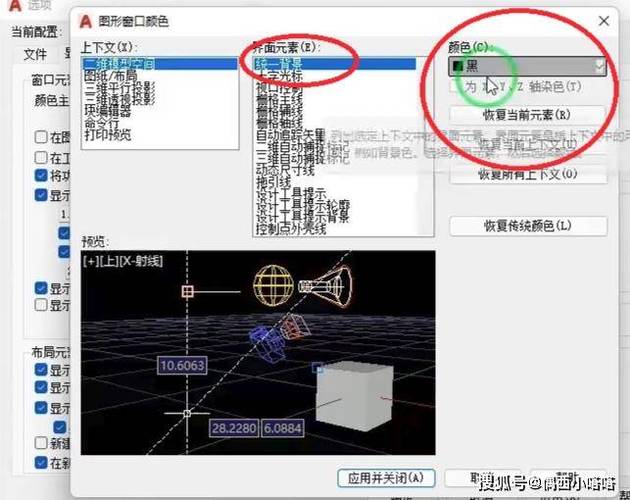本文概述
在CAD中,**标注样式的颜色**是影响绘图效果和图面可读性的重要因素。为了确保您的图纸符合特定标准或个人喜好,您可能需要调整这些颜色。本文将详细介绍如何在CAD中修改标注样式的颜色,以便您可以根据项目需求进行相应的设置。首先,要进入标注样式管理器,您可以通过以下步骤实现:1. 在命令行输入“DIMSTYLE”并按下回车键。这将打开标注样式管理器。2. 在标注样式管理器对话框中,您会看到现有的各种标注样式。选择一个您想要修改的样式,然后点击【修改】按钮。在进入修改界面后,您需要注意以下几个主要部分:
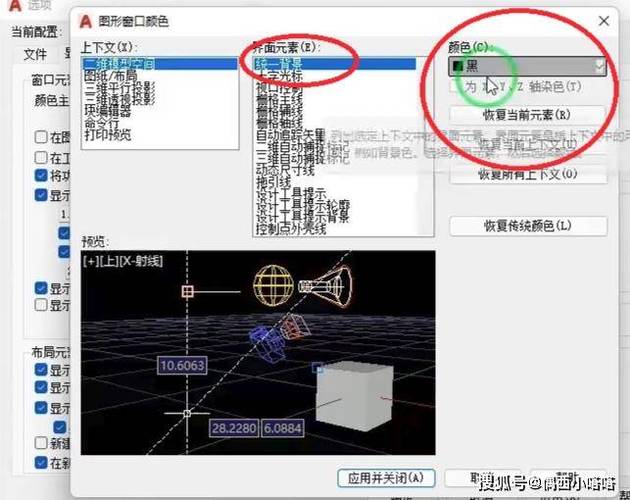
线条和箭头
在“线条和箭头”选项卡中,可以修改标注线、引出线及箭头的各种属性,包括颜色。找到“颜色”选项,并点击它。在弹出的颜色选择对话框中,选择您所需的颜色,然后确认选择。

文字
文字的颜色设置也非常重要,因为它直接影响到标注的可读性。在“文本”选项卡中,找到“颜色”选项。同样地,点击它并选择合适的颜色。这里需要注意的是,不同的颜色对比度会对阅读带来很大影响,因此建议选择与背景形成明显对比的颜色。
主单位和替代单位
如果您的标注样式包括主单位和替代单位,那么在这两个选项卡中,同样能够找到关于颜色的设置选项。对于这些单位类型,您可以分别设置不同的颜色,这样更加便于区分和识别。另外,在CAD中,还可以使用层(layers)的概念来管理标注样式的颜色。每个图层可以有不同的颜色,通过将标注分配到正确的图层上,可以统一管理它们的颜色。例如,如果您希望所有的尺寸标注都是红色,那么可以创建一个“尺寸”图层,并将所有相关标注移动到这个图层,接下来,只需修改图层的颜色即可。然而,有时候您可能会遇到一些问题,例如颜色没有显示出来。这个时候,您可以检查一下以下几个方面:- 确保您已经保存并应用了您的修改。- 检查视图/显示设置,确保颜色显示功能被激活。- 若图纸过大,试着放大查看,看看标注是否被覆盖或隐藏。此外,合理使用颜色搭配也是非常重要的。设计师应该理解,不同颜色代表着不同的含义。例如,红色通常用于警告或强调重要内容,而蓝色常用于次要信息。因此,在修改标注样式颜色时,应当考虑整体视觉效果和信息传达的准确性。同时,为了方便以后使用,您可以将修改好的标注样式保存为一个模板文件(.dwt)。下一次新建CAD图纸时,就不需要再次重复这些设置,只需要加载模板文件即可。这样可以大大提高工作效率。总结来说,在CAD中修改标注样式的颜色是一项细致但必要的工作。通过以上提到的几个步骤和注意事项,即可确保您设计的图纸美观且易读。无论是通过直接修改标注样式中的颜色,还是利用图层管理来实现,都需要您仔细规划和操作,以达到最佳效果。
BIM技术是未来的趋势,学习、了解掌握更多BIM前言技术是大势所趋,欢迎更多BIMer加入BIM中文网大家庭(http://www.wanbim.com),一起共同探讨学习BIM技术,了解BIM应用!